Tin học lớp 5 trang 25 Chân trời sáng tạo
Lời giải bài tập Tin học lớp 5 trang 25 trong Bài 6: Chỉnh sửa văn bản Tin học 5 Chân trời sáng tạo hay nhất, chi tiết sẽ giúp học sinh làm bài tập Tin học lớp 5.
Giải Tin học lớp 5 trang 25 Chân trời sáng tạo
Thực hành 2 trang 25 SGK Tin học lớp 5: Thực hành trên máy tính theo các yêu cầu sau:
a) Soạn thảo, định dạng để có văn bản như ở Hình 8a.
b) Đưa hình ảnh vào văn bản để được kết quả như ở Hình 9.
Lưu ý:
- Khi soạn thảo, em cần thực hiện sao chép văn bản để không phải gõ lại những dòng có nội dung giống nhau.
- Khi thực hành, em cần sử dụng các cách khác nhau để đưa hình ảnh vào văn bản.
Trả lời:
a) Soạn thảo, định dạng (thay đổi phông chữ, kiểu chữ in nghiêng, cỡ chữ, …) để có văn bản như ở Hình 8a. Khi soạn thảo, em cần thực hiện sao chép văn bản để không phải gõ lại những dòng có nội dung giống nhau.
b) Đưa hình ảnh vào văn bản để được kết quả như ở Hình 9. Khi thực hành, em cần sử dụng các cách khác nhau để đưa hình ảnh vào văn bản
Vận dụng trang 25 SGK Tin học lớp 5: Soạn thảo, định dạng và chèn hình ảnh vào văn bản để được kết quả tương tự như ở Hình 10. Lưu ý:
- Trong quá trình soạn thảo em cần thực hiện sao chép, di chuyển để không phải gõ lại những cụm từ đã gõ.
- Thay đổi kiểu trình bày hình ảnh: Chọn hình ảnh, chọn nút lệnh Layout Options rồi chọn kiểu trình bày hình ảnh mong muốn (ví dụ Behind Text).
- Nháy đúp chuột vào hình ảnh để mở dải lệnh ngữ cảnh Picture Format, chọn nút lệnh Picture Border rồi chọn màu sắc, độ dày, kiểu nét vẽ trong bảng chọn mở ra để tạo khung viền cho hình ảnh (Hình 11).
Trả lời:
- Mở phần mềm soạn thảo văn bản Word
- Soạn thảo nội dung trong hình, trong quá trình soạn thảo em cần thực hiện sao chép, di chuyển để không phải gõ lại những cụm từ đã gõ, tiến hành định dạng văn bản
- Chọn và chèn hình ảnh vào trong Word
- Thay đổi kiểu trình bày hình ảnh: Chọn hình ảnh, chọn nút lệnh Layout Options rồi chọn kiểu trình bày hình ảnh mong muốn (ví dụ Behind Text).
- Nháy đúp chuột vào hình ảnh để mở dải lệnh ngữ cảnh Picture Format, chọn nút lệnh Picture Border rồi chọn màu sắc, độ dày, kiểu nét vẽ trong bảng chọn mở ra để tạo khung viền cho hình ảnh (Hình 11).
- Chỉnh lại văn bản cho nổi và sinh động hơn.
Xem thêm lời giải bài tập Tin học lớp 5 Chân trời sáng tạo hay, chi tiết khác:
Xem thêm các tài liệu học tốt lớp 5 hay khác:
- Giải sgk Tin học lớp 5 Chân trời sáng tạo
- Giải Vở bài tập Tin học lớp 5 Chân trời sáng tạo
- Giải lớp 5 Chân trời sáng tạo (các môn học)
- Giải lớp 5 Kết nối tri thức (các môn học)
- Giải lớp 5 Cánh diều (các môn học)
Tủ sách VIETJACK shopee lớp 1-5 (2025):
Đã có app VietJack trên điện thoại, giải bài tập SGK, SBT Soạn văn, Văn mẫu, Thi online, Bài giảng....miễn phí. Tải ngay ứng dụng trên Android và iOS.
Theo dõi chúng tôi miễn phí trên mạng xã hội facebook và youtube:Loạt bài Giải Tin học lớp 5 của chúng tôi được biên soạn bám sát nội dung sgk Tin học lớp 5 Chân trời sáng tạo (NXB Giáo dục).
Nếu thấy hay, hãy động viên và chia sẻ nhé! Các bình luận không phù hợp với nội quy bình luận trang web sẽ bị cấm bình luận vĩnh viễn.
- Giải sgk Tiếng Việt lớp 5 - CTST
- Giải Vở bài tập Tiếng Việt lớp 5 - CTST
- Giải sgk Toán lớp 5 - CTST
- Giải Vở bài tập Toán lớp 5 - CTST
- Giải Tiếng Anh lớp 5 Global Success
- Giải sgk Tiếng Anh lớp 5 Smart Start
- Giải sgk Tiếng Anh lớp 5 Family and Friends
- Giải sgk Đạo đức lớp 5 - CTST
- Giải sgk Khoa học lớp 5 - CTST
- Giải sgk Lịch Sử và Địa Lí lớp 5 - CTST
- Giải sgk Hoạt động trải nghiệm lớp 5 - CTST
- Giải sgk Tin học lớp 5 - CTST
- Giải sgk Công nghệ lớp 5 - CTST
- Giải sgk Âm nhạc lớp 5 - CTST
- Giải sgk Mĩ thuật lớp 5 - CTST

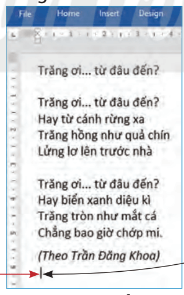

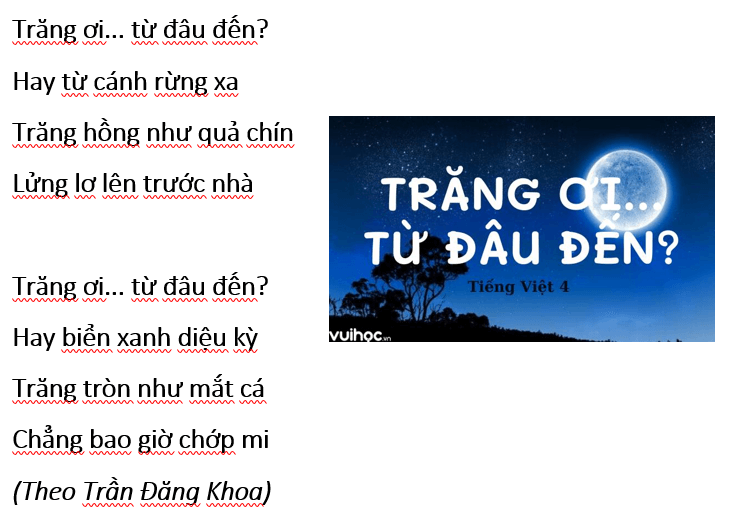

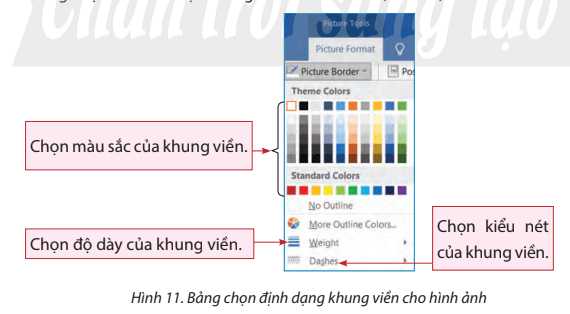
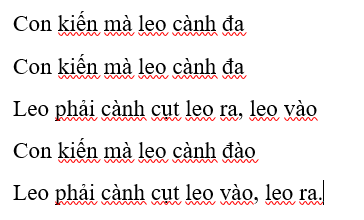
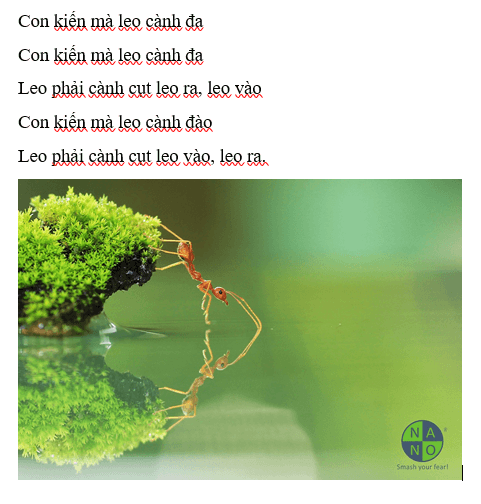
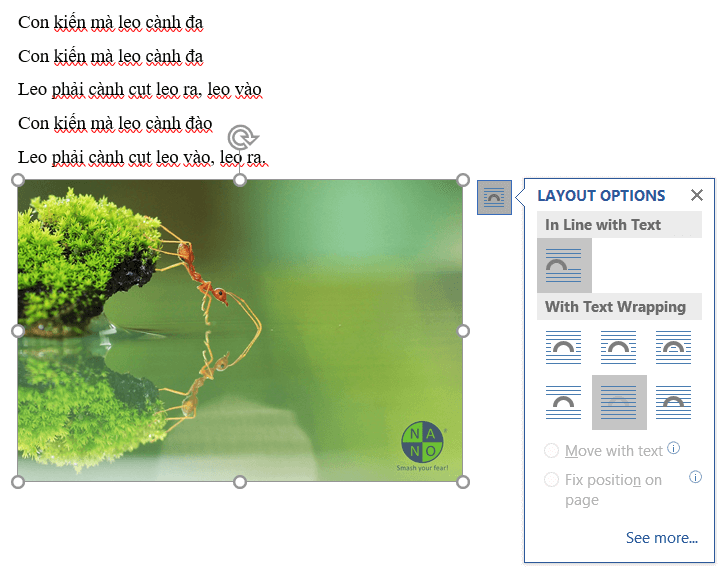





 Giải bài tập SGK & SBT
Giải bài tập SGK & SBT
 Tài liệu giáo viên
Tài liệu giáo viên
 Sách
Sách
 Khóa học
Khóa học
 Thi online
Thi online
 Hỏi đáp
Hỏi đáp

